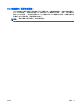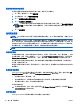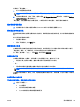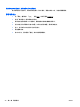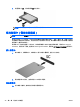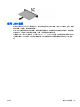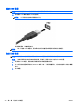User Guide-Windows 8
設定喚醒時使用密碼保護
若要設定電腦在結束睡眠或休眠時提示輸入密碼,請依照下列步驟執行:
1.
從「開始」畫面輸入電,選取電源選項。
2. 在左側窗格內,按一下喚醒時需要密碼。
3. 按一下變更目前無法使用的設定值。
4. 按一下需要密碼(建議選項)。
附註: 如果需要建立使用者帳戶密碼或變更目前的使用者帳戶密碼,請按一下建立或變更您的使
用者帳戶密碼,然後依照畫面上的指示繼續執行。如果不需要建立或變更使用者帳戶密碼,請前往
步驟 5。
5. 按一下儲存變更。
使用電池電源
警告! 為了降低潛在的安全問題,請僅使用電腦隨附的電池、由 HP 提供的替換電池,或購自 HP 的
相容電池。
如果電腦沒有插入外接式 AC 電源,將會依賴電池電源執行。電腦電池壽命會依電源管理設定、執行的
程式、顯示屏亮度、連接到電腦的外接式裝置以及其他因素而有所差異。只要電腦有插上 AC 電源,電
池就能進行充電,同時可在停電時保護您的工作。如果電腦包含已充電的電池且由外接式 AC 電源供電,
當從電腦上拔下 AC 變壓器或斷開 AC 電源時,電腦就會自動切換到電池電源。
附註: 當您中斷 AC 電源時,顯示幕亮度會自動降低,以節省電池壽命。
原廠封簽電池
若要監視電池的狀態,或者如果電池無法再保持電力,請執行「說明及支援」中的「電池檢查」。若要
存取電池資訊,請從「開始」畫面輸入 support,選取 HP Support Assistant 應用程式,然後再選取
Battery and performance(電池與效能)。如果「電池檢查」表示應更換電池,則請連絡支援人員。
請勿嘗試取出或更換出廠密封的電池。取出或更換電池可能會影響您的保固涵蓋範圍。如果電池無法
再充電,請連絡支援人員。
當電池已經達到其使用年限時,請勿將電池丟入一般生活垃圾中。請遵循您所在地區的當地法律和法規
處置電池。
尋找其他電池資訊
HP Support Assistant 提供關於電池的工具和資訊。若要取得電池資訊,請在「開始」畫面中選取 HP
Support Assistant 應用程式,然後選取 Battery and performance(電池與效能)。
●
測試電池效能的「電池檢查」工具
●
提供有關電池校正、電源管理和妥善維護與存放方式的資訊,將電池壽命延長到最極限
●
關於電池的類型、規格、生命週期和容量的資訊
若要存取電池資訊:
▲
若要取得電池資訊,請在「開始」畫面中選取 HP Support Assistant 應用程式,然後選取 Battery
and performance(電池與效能)。
使用電池檢查
HP Support Assistant 提供關於電腦中所安裝電池之狀態的資訊。
34 第 6 章 電源管理 ZHTW